ペイントのスポイト機能の使い方、ちゃんと理解できていますか?
ペイントのスポイトツールを正しく理解して効果的に使えば、色を正確に抽出し、色選びに迷わなくなるので画像編集がぐんと楽になります。
私も最初は色合わせに時間がかかり、「これ本当に同じ色?」と何度も確認していました。
でもスポイトの使い方を覚えてからは、クリック一つで理想の色を再現できるようになり、作業効率が劇的にアップしました。
- ペイントのスポイトツールの基本操作と活用法
- ペイントの色2でスポイトを使った応用テクニック
たとえば、ペイントでバナー画像を編集するとき、微妙に違う色を選んでしまい「なんだか浮いてるな」と後悔した経験を持つ人って結構いるんです。
そんなとき、スポイトツールならワンクリックで完全に一致した色を取り込めるので、仕上がりの統一感がぐっと高まりますよ。
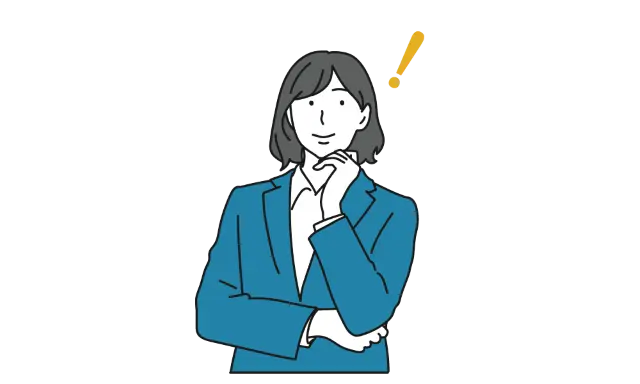
使い方を知らない人は多い!
この記事では、操作・設定方法をわかりやすくお伝えしていきますが、より確実・効率的に上達したい方は、独学以外にも「プロに教わる近道」もあります。
自分にピッタリな学び方を選べば、パソコンの上達スピードは格段に向上しますよ。

- 大手通信企業の元SE
- 携わったSNSは約100件
- 業界歴15年のWeb解析士
- Google Analytics認定資格
ペイントのスポイト機能とは?基本と役割(スポイトツール入門)
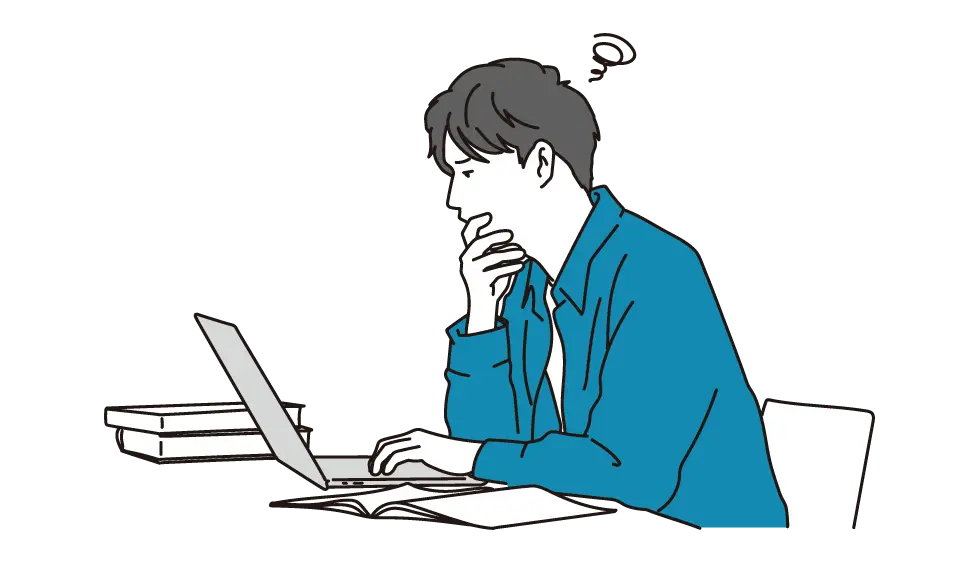
ペイントを使っていると「この画像の色をそのまま使いたい」と思うことはありませんか?
そんなときに役立つのがスポイトツールです。画像や図形からワンクリックで色を抽出し、すぐに描画に利用できます。
微妙な色の違いを正確に再現したいときや、配色の統一感を出したいときに威力を発揮します。
ここではペイントに搭載されているスポイトの基本と役割を解説し、初心者でも理解しやすいように整理してご紹介します。
スポイトツールって何?役割と用途
ペイントに搭載されているスポイトツールは、画面上の任意の色を抽出できる機能です。
画像や図形の一部をクリックするだけで、その色が瞬時に「色1」や「色2」に登録され、他の描画ツールで再利用できます。
わざわざカラーパレットから似た色を探す必要がなく、微妙な色合いを正確に再現できる点が大きな特徴です。
イラスト制作や資料作成、Webデザインの配色確認など、幅広い用途に役立つ基本機能のひとつです。
どんな場面で使う?使い所とメリット
ペイントのスポイトを使うと、写真やスクリーンショット、他人の作品などから「この色を取りたい」と思った部分をそのまま取り込めます。
例えば、背景色と文字色を合わせて統一感を出したいときや、キャラクターの服の色を正確に複製したいときに便利です。
抽出した色はRGB値やカラーコードとしても確認できるため、他のソフトやWebデザインに流用することも可能です。
初心者でも直感的に操作でき、時間短縮や仕上がりのクオリティ向上につながるのが大きなメリットです。
ペイントのスポイト機能の使い方【基本操作ステップ】
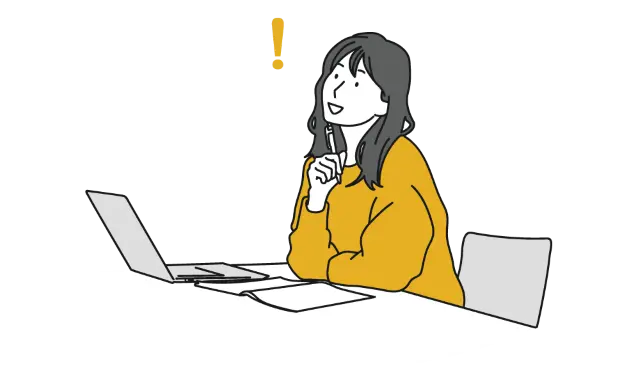
ペイントのスポイトは直感的に操作できますが、色1と色2の違いや登録方法を知らないと十分に活用できません。
この章では、スポイトの場所から、色1・色2の使い分け、カラーコードの確認方法まで順を追って解説します。
初めてスポイトを使う方でも迷わず操作できるよう、実際の流れに沿ったステップ形式でまとめました。
説明だけでは分かりにくいので、実際の例を見てみましょう。
色1と色2への登録と使い分け
まず、スポイトツールはツールバーのツールグループ内にあります。

そして、色1と色2はペイントのツールバーの色グループ内にあります。

して、スポイトツールボタンを押してみましょう。
その後、左クリックするとクリックした箇所の色が色1にセットされます。同様に、右クリックするとクリックした箇所の色が色2にセットされます。
- 左クリック→色1
- 右クリック→色2
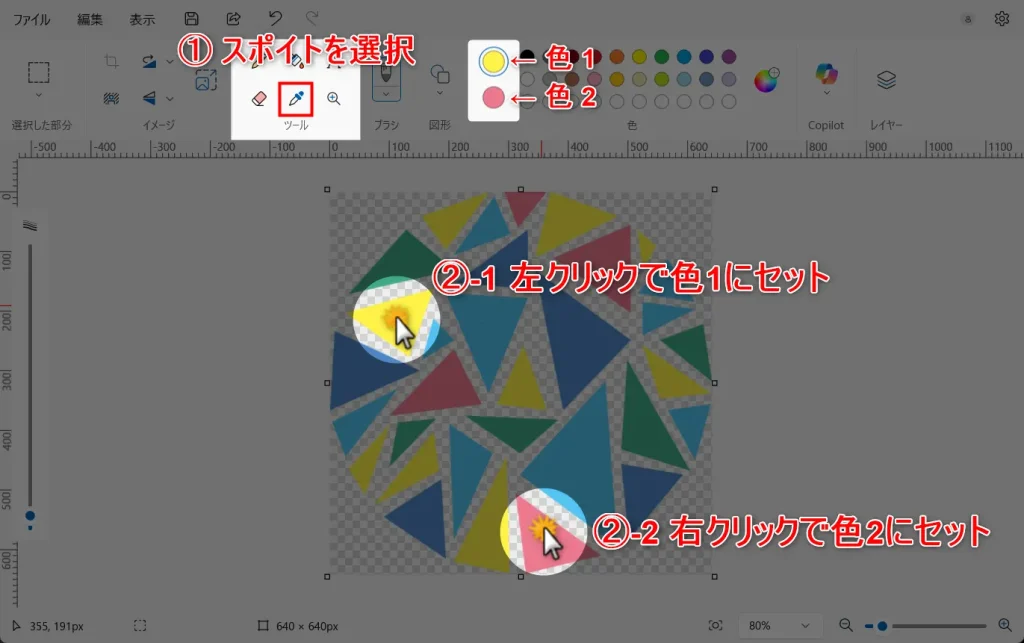
しかし、これだけだと何が便利なのかよく分かりませんね。『だからなに?』と言いたくなりますよね。なので、メリットを説明します。
スポイトツール最大のメリットはカラーコードの抽出がクリック一発で完了することなんです。
通常、色はカラーコードというもので指定しなければいけません。たとえば白なら#ffffff、赤なら”ff0000、緑なら#008000といった具合です。
しかし、微妙な色のカラーコードはどうやって調べたらいいか分かりません。
たとえば下のような微妙な色のカラーコードはどうやって調べればよいでしょうか?
そもそも色の名前が分からないので、カラーコードを調べようがありませんね。
そこで、スポイト機能の出番です。左クリックか右クリックだけで色を自動的に格納してくれます。
たとえば、スポイトツール→左クリックで色1にこの色をセットしておいて、色1で塗りつぶせばいいわけです。
以下ではいよいよ、具体的な操作方法を説明していきます。
ペイントのスポイト機能を使って色の抽出
スポイト機能の意味がお分かりいただけたでしょうか?
ではこのスポイトをどのようなときに画像編集に活かせばいいのでしょう。
それはズバリ、枠線の色や塗りつぶしのときです。
下の画像をご覧ください。左の円模様の紺色を使って、赤枠の中を塗りつぶしてみます。
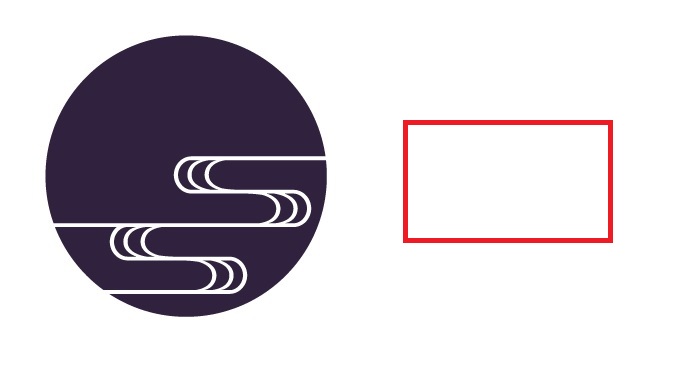
下の画像は、スポイト機能を使って色1に紺色を格納してある状態です。
ここから塗りつぶしツールを選択した後、赤枠内を左クリックします。
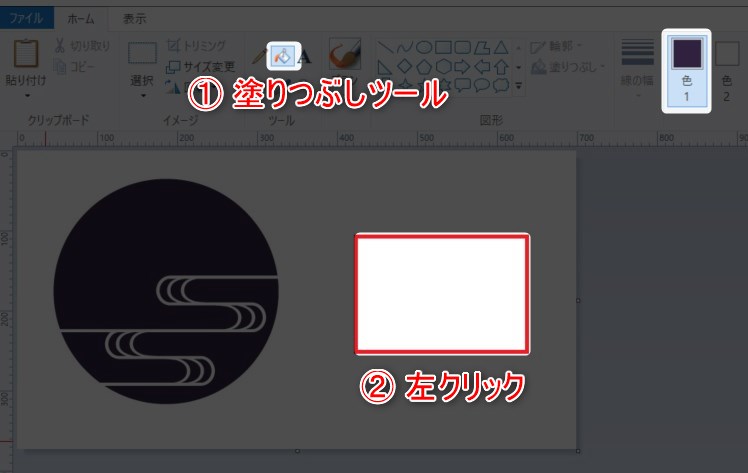
すると下のように、赤枠内を紺色で塗りつぶすことができました(色2でも同じことができます)。
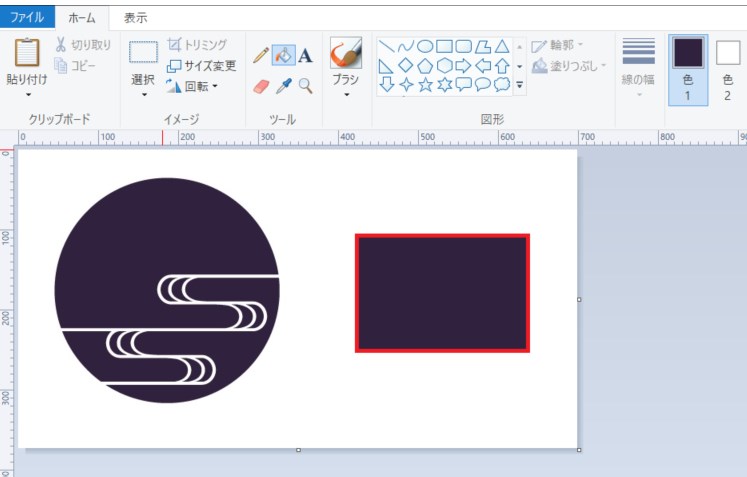
これでなんとなく、スポイトと色1や色2の関係をお分かりいただけたと思います。
この関係性を理解できれば、 色1・色2を使って背景と同じ色に塗りつぶす方法もすぐにコツが掴めるはずです。
もしも、『さらに体系的に学びたい!』『独学だけでは不安…』と感じたら、オンラインパソコン教室で確実にスキルを身につけるのもおすすめです。
左クリックでや右クリックで線画や図形の色設定
スポイト機能は線や図形の色にも適用されます。
この仕組みを押さえると、色を切り替える手間が減り、作業がスムーズになります。
イラスト制作では、色1を「線画の色」、色2を「背景や塗りつぶしの色」に設定すると便利です。
たとえば、色1=赤、色2=緑の状態で、左クリックで線を引くと赤色、右クリックで線を引くと緑色になります。
また、四角形などの描画をする際、通常は左クリックしながらマウスドラッグすると思います。その場合は、枠線が色1(=赤)、塗りつぶし色が色2(=緑)になります。
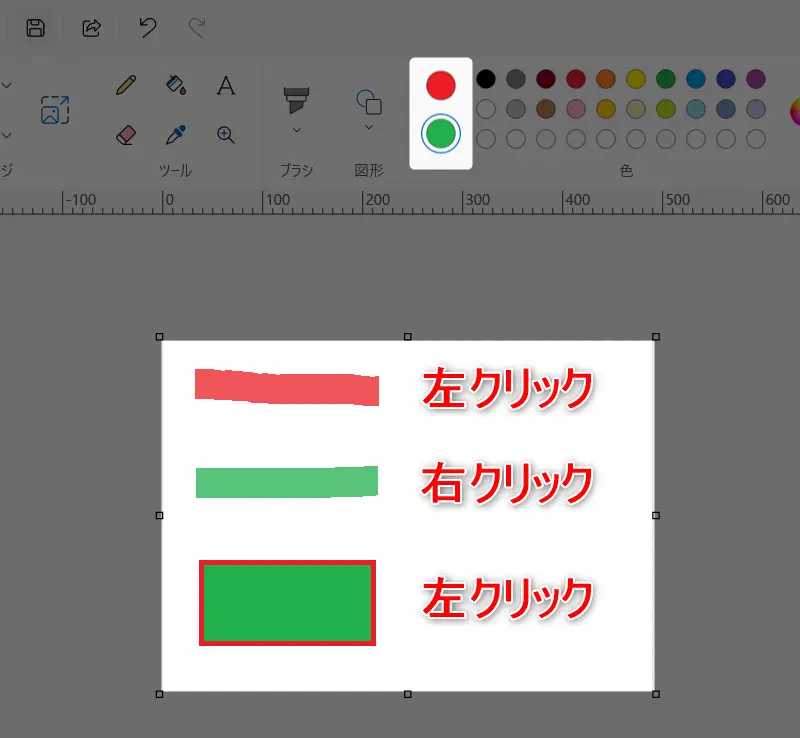
資料作成では、色1を「文字色」、色2を「強調用の背景色」に分けておくと、統一感のあるデザインに仕上げられます。
実際に使う場面を想定して登録しておくと、スポイトの効果を最大限活かせます。
このあたりは慣れが必要なので、遊びがてら色々と試してください。
こうした機能を利用すると、[PNG画像の一部の色を変更する]ことができたり、[画像の塗りつぶし]ができるようになります。
応用の利くワザなので、ぜひ一度お試しください。
カラーコード・RGBの調べ方(抽出後に活用する方法)
スポイトで抽出した色は、そのまま描画に使えるだけでなく、[カラーコードやRGB値を調べる]ことも可能です。
色の編集ボタンを押してみてください。
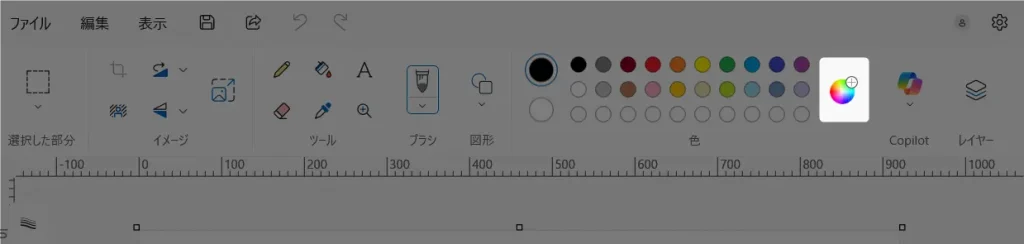
色の編集ダイアログから現在設定されている色の詳細を数値で確認できます。
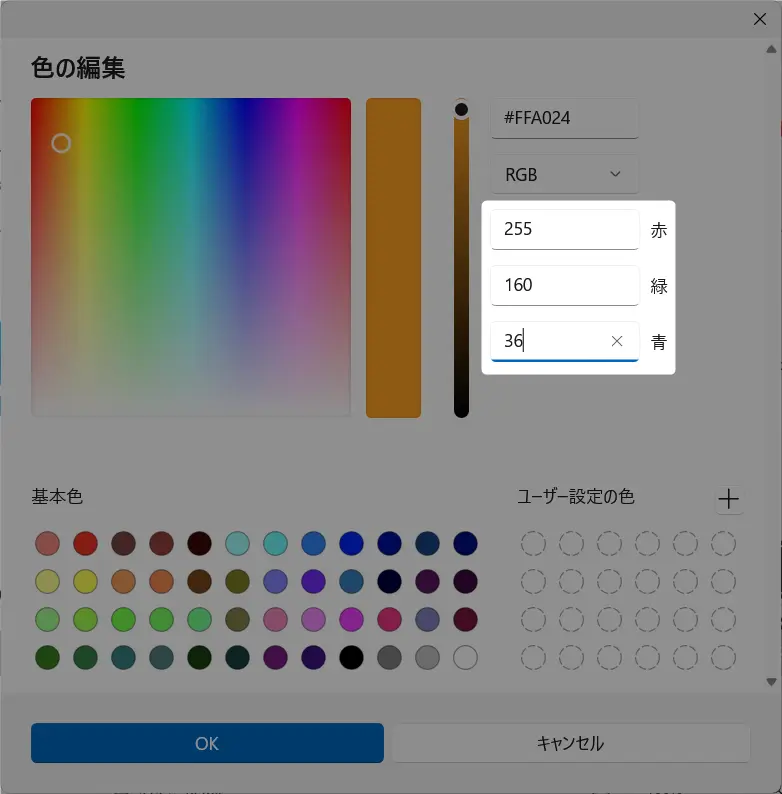
これをコピーすれば、他のデザインソフトやWeb制作でも同じ色を再現できます。
スポイトは単なる色抽出ツールにとどまらず、配色管理にも活用できる便利な機能です。
プロでも使える!ペイントのスポイトツールの応用テクニック
ペイントのスポイトは基本操作だけでも便利ですが、少し工夫するとさらに実践的な使い方が可能になります。
ここでは、素材や写真から色を取り込んで配色を再現する方法、実体験を交えた応用例、そして初心者がつまずきやすい失敗とその対策を紹介します。
プロのデザイン現場でも役立つコツを知れば、日常的な作業のクオリティもぐんと上がります。
写真や素材から色を抽出して再現する実践例
写真からスポイトで色を取り込めば、自然な配色をそのまま再利用できます。
例えば風景写真の空や木々の色を抽出して、イラストの背景に反映すると調和の取れた作品に仕上がります。
また、Webデザインでは企業ロゴの色を正確に取り込むことで、ブランドイメージを崩さずに資料やバナーを作成できます。スポイトを応用するだけで、配色の完成度が格段に上がります。
実体験:好きなイラストの色を抽出して自分の作品に活かす
私自身、好きなイラストからスポイトで肌や髪の色を抽出し、自分のイラストに応用した経験があります。
カラーパレットを自作するよりも自然な色合いが出せて、作品の雰囲気がぐっと良くなりました。
初心者が配色に悩んだときも、既存の作品から学び取ることで色の組み合わせ方を体感でき、上達につながる実感があります。
よくある失敗と対策
スポイトは便利な反面、慣れないとミスも起こりがちです。ここではよくある失敗例と、その解決法を紹介します。
似た色を取り違える・誤抽出の防ぎ方
細かい部分をクリックすると、意図しない近い色を拾ってしまうことがあります。
その場合は画像を拡大して狙った部分を選ぶか、カーソル位置を慎重に調整しましょう。
拡大表示を活用するだけで精度が格段に向上します。
色1・色2の混同を避ける小ワザ
操作に慣れないうちは、どちらが色1でどちらが色2か分からなくなることがあります。
そんなときは「線画や描画は左クリック」「背景や塗りつぶしは右クリック」とルール化すると混乱が防げます。
作業の習慣化によって誤操作を大幅に減らせます。
Windows ペイントの関連記事
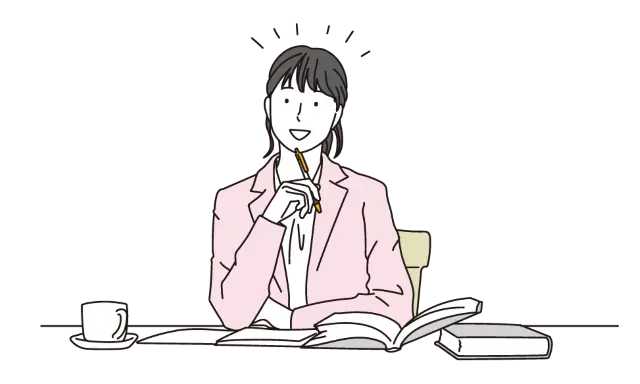
いざというとき役立ちます!
当ブログでは、ペイントの基本~応用ワザを解説した記事を多数用意しています。
それらをまとめた記事は、こちらからどうぞ。

また、本記事で紹介した関連記事は以下からもご覧いただけます。
こちらもぜひチェックしてみてください。
FAQ:ペイントのスポイトツール活用方法
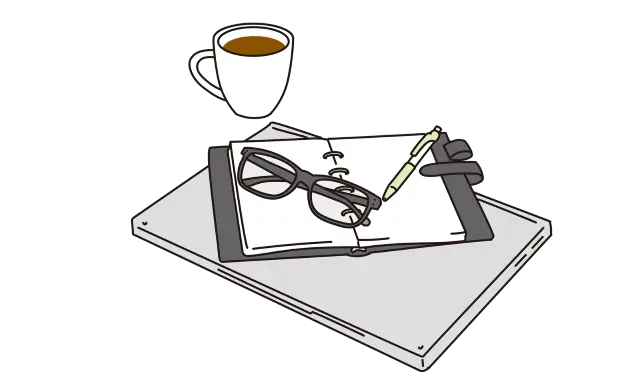
ここまでは具体的な方法をお伝えしてきましたが、その他にも細かい疑問や迷いやすいポイントがいくつかあります。
そこで以下では、よくある質問をFAQ形式でまとめました。
- ペイントのスポイトで取り込んだ色を保存できますか?
-
はい。スポイトで抽出した色は「色1」または「色2」に登録されます。その後「色の編集」から追加すれば、自作のカラーパレットとして保存できます。次回以降も同じ色を使えるので便利です。
- スポイトで取り込んだ色を他のソフトで使うには?
-
「色の編集」画面でRGB値やカラーコードを確認し、コピーして他ソフトに入力すれば同じ色を再現できます。特にWebデザインやPowerPointなどでも重宝されます。
- ペイントのスポイトで透明色を取り込むことはできますか?
-
透明色は直接取り込めません。透過画像を扱う場合は、背景が白や黒として表示されるため、その色が抽出されます。透明部分を扱う場合は専用ソフトを利用するのがおすすめです。
- ペイント 色1 と 色2 の違いを簡単に覚える方法はありますか?
-
「色1=左クリック」「色2=右クリック」と覚えると分かりやすいです。色1は描画色、色2は背景色や塗りつぶし用と割り切ると混乱が防げます。
- スポイトツールが表示されないときはどうすればいいですか?
-
ツールバーを確認し、「色の選択」アイコンが隠れていないか確認してください。古いWindowsの場合はアップデートで改善することもあります。もし見つからない場合は、最新のペイントをインストールするのがおすすめです。
まとめ)ペイントのスポイトツールの使い方 | 色1と色2の利用

以上、『ペイントのスポイトツールの使い方』と題して、色1・色2で塗りつぶす方法をご紹介しました。
色を抽出して描画に使う基本操作から、色1・色2の使い分け、RGBやカラーコードの取得、さらに写真や素材から配色を学ぶ応用テクニックまで理解すれば、表現力が大きく広がります。
ぜひマスターして使ってみてください。
本記事でペイントの基本操作が身に付いたら、次はより高度な編集技術にチャレンジしてみませんか?
自分の生活スタイルに最適なスクールで楽しく学習を続ければ、仕事やプライベートでのスキルの幅がグーンと広がります。
それではまた、次の記事でお会いしましょう!

質問は気軽にコメントへ!


コメントはお気軽にどうぞ!